윈도우 운영 체제의 온도 관리는 PC의 성능과 안정성을 유지하는 데 중요한 역할을 합니다. 특히, CPU 온도는 시스템의 건강 상태를 가늠하는 지표로 활용되며, 온도가 적정 수준을 유지하는지 확인하는 것은 필수적입니다. 이 글에서는 CPU 온도를 측정하고 평가하는 다양한 방법을 소개하고, 적절한 온도 범위에 대해 설명합니다.

온도 측정 방법
윈도우즈 환경에서 CPU 온도를 측정하는 방법은 여러 가지가 있으며, 이는 컴퓨터의 성능을 모니터링하고, 시스템이 과열되지 않도록 하는 데 사용할 수 있습니다. 다음은 무료 프로그램을 이용해 CPU 온도를 측정하는 방법에 대한 가이드입니다. 이 프로그램들은 사용자에 따라 기본적인 정보 제공부터 상세한 분석까지 다양한 요구를 충족시켜 줍니다.
1. 설치 프로그램이지만 아주 간단한, Core Temp
Core Temp는 사용자 친화적인 인터페이스와 간단한 설치 과정을 갖춘 프로그램으로, CPU의 각 코어 별 온도를 실시간으로 모니터링할 수 있습니다. 또한, 시스템 트레이에 온도를 표시하여, 사용 중에도 쉽게 온도를 확인할 수 있습니다.
사용 방법:
- Core Temp 웹사이트로 이동하여 프로그램을 다운로드합니다.
- 설치 파일을 실행하고, 설치 지시에 따라 프로그램을 설치합니다.
- 프로그램을 실행하면 메인 윈도우에 CPU의 각 코어 별 온도가 표시됩니다.
- 설정을 통해 온도 알림이나 온도가 표시되는 방식을 사용자 맞춤화할 수 있습니다.

간단한 인터페이스를 통해 온도를 확인할 수 있으며,

시스템 트레이에서 각 코어의 온도를 바로 확인할 수 있습니다.
2. 좀더 자세한 정보를 볼 수 있는, HWMonitor
HWMonitor는 CPU 온도뿐만 아니라 전압, 전력 소모, 팬 속도 등 다양한 시스템 정보를 제공하는 프로그램입니다. 이는 보다 상세한 하드웨어 모니터링을 원하는 사용자에게 적합합니다.
사용 방법:
- CPUID 웹사이트에서 HWMonitor를 다운로드합니다.
- 다운로드한 설치 파일을 실행하여 프로그램을 설치합니다.
- 프로그램을 실행하면 주요 하드웨어 구성 요소의 세부 정보가 리스트 형식으로 표시됩니다.
- 각 구성 요소를 클릭하면 해당 하드웨어의 세부 정보를 확인할 수 있습니다.
⚠️ 위 프로그램을 압축파일로 받으시면 별도의 설치 없이도 사용할 수 있습니다.

다양한 기능을 가진 오픈소스 프로그램, Open Hardware Monitor
Open Hardware Monitor는 CPU, GPU, 메인보드, 하드 드라이브의 온도와 팬 속도, 전압 등을 모니터링 할 수 있습니다. 사용자가 시스템의 주요 성능 지표를 한 눈에 볼 수 있도록 정보를 제공하며, 매우 상세한 데이터를 제공하기 때문에 전문적인 모니터링이 필요한 사용자에게 적합합니다.
사용 방법:
- Open Hardware Monitor의 공식 웹사이트로 이동합니다.
- 최신 버전의 프로그램을 다운로드하고 압축을 풉니다. 설치 과정이 필요 없으며, 바로 실행 파일을 클릭하여 사용할 수 있습니다.
- 프로그램을 실행하면, 메인 인터페이스에서 CPU, GPU 등의 온도와 팬 속도, 전압 등의 정보를 실시간으로 확인할 수 있습니다.
- 추가 설정을 통해 모니터링 대상 항목을 사용자가 직접 선택하거나, 시스템 트레이에 특정 정보를 표시하도록 설정할 수 있습니다.
Open Hardware Monitor는 그 사용의 편리성과 함께, 매우 다양한 정보를 제공하므로 시스템의 상태를 정밀하게 파악하는 데 도움을 줄 수 있습니다. 오픈 소스로 제공되어 개발자 커뮤니티의 지원을 받으며 지속적으로 업데이트 되고 있어, 다양한 하드웨어와 운영 체제에서 호환성을 갖추고 있습니다.
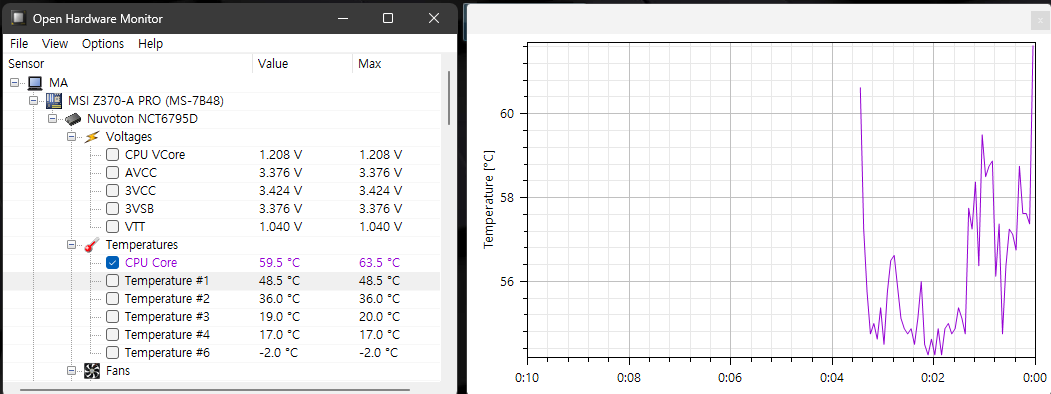
HWMonitor와 비슷한 인터페이스를 가졌고 기능은 좀 더 많습니다.
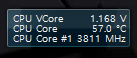
(가젯도 있어요)
이 프로그램들을 통해 윈도우즈 사용자는 자신의 컴퓨터 CPU의 온도를 쉽게 모니터링하고 관리할 수 있으며, 시스템의 안정성과 성능을 유지하는 데 도움을 받을 수 있습니다.
CPU 온도, 어느정도 수준까지 괜찮을까?
CPU의 온도는 작동 상태와 환경에 따라 달라지며, 온도 범위에 따라 CPU의 성능과 상태를 판단할 수 있습니다. CPU 온도는 제조사에서 제공하는 문서나 웹사이트를 참조하여 권장 작동 온도 범위를 확인 후 비교하는것이 가장 정확하나 일반적인 온도 범위를 통해 CPU의 상태를 보면 아래와 같습니다.
- 30°C ~ 50°C (휴식 상태): CPU가 경미한 작업을 수행하거나 휴식 상태일 때 일반적으로 관찰되는 온도이빈다. 이 범위는 CPU가 효율적으로 냉각되고 있음을 나타내며, 시스템이 안정적으로 작동하고 있음을 의미합니다.
- 50°C ~ 70°C (보통 부하 상태): CPU가 비디오 편집, 게임, 또는 다른 자원을 많이 요구하는 작업을 수행할 때 나타나는 온도 범위입니다. 이 범위 내에서의 작동은 대부분의 CPU에게 안전하며, 효과적인 냉각 시스템을 갖춘 경우 흔히 볼 수 있는 온도입니다.
- 70°C ~ 80°C (고부하 상태): 매우 강도 높은 작업을 실행할 때 CPU 온도가 이 범위에 도달할 수 있습니다. 일부 고성능 CPU는 이 범위 내에서 안전하게 작동할 수 있지만, 지속적인 모니터링과 이에 따른 적절한 냉각이 필요합니다.
- 90°C 이상 (위험 온도): 매우 위험하며, CPU와 다른 하드웨어의 손상을 초래할 수 있습니다. 이 온도에 도달하면 즉시 시스템을 점검하고 냉각 솔루션을 강화해야 합니다. 이 온도에 도달한다면 냉각 시스템이 충분하지 않거나 내부 청소가 필요함을 알 수 있습니다.
CPU 온도를 적절히 관리하는 것은 시스템의 성능과 수명을 보호하기 위해 매우 중요하다고 할 수 있습니다. 필요한 경우 조치를 취하여 시스템을 최상의 상태로 유지해 주셔야 합니다.
CPU 온도 낮추기에 대해 이어서 알아보시면 좋을 듯 합니다.
CPU 온도를 적절히 관리하는 것은 컴퓨터의 효율적인 작동과 장기적인 컨디션을 유지하는데 꼭 필요하죠. Core Temp, HWMonitor, 그리고 Open Hardware Monitor와 같은 도구들을 사용하여 정기적으로 CPU 온도를 체크하고 이를 통해 관리하므로써, 시스템의 안정성을 모니터링하고 필요한 경우 적절한 조치를 취할 수 있습니다. 이는 고온으로 인한 잠재적인 피해를 예방하고, 시스템의 성능을 최적화하는 데 도움이 될 듯 합니다.
